revit中怎样在立面视图链接CAD
1、通过“项目浏览器”切换到需要插入CAD的立面视图。例如东立面图。
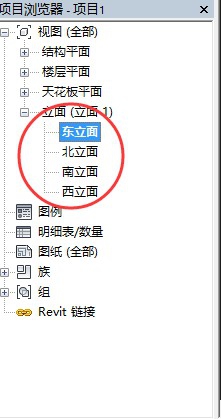
2、点击“插入”选项卡下的“链接CAD”命令。

3、弹出“链接CAD格式”对话框,选中需要连接的CAD图纸,将“定位”切换到“自动 – 原点到原点”,此设置可将CAD图纸链接进入Revit中时,CAD图纸的零点位置对齐至Revit的项目基点位置。将“导爬泛入单位”设置为“毫米”,因为Revit默认单位为毫米,所以链接的CAD图纸比例为1:100时也设置为毫米。其他选项不变,单击“打开”按钮,完成图纸链接。

4、提示:勾选“定位到视图”,可以使图纸导入到目标视图中,如图所示。
三维视图中同样可见,图如所示。

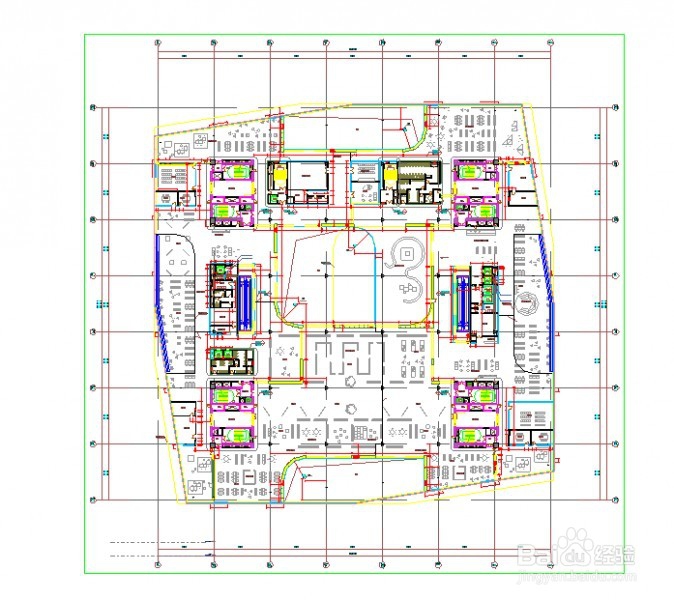
5、在勾选“仅当前视图”的视图的情况下,“定位到视图”处于灰选脾季侵,同样可以达到将图纸导入到目标视图中。两者不同在于,勾选“仅当前视态舍图”的情况下,导入的图纸只可以在目标视图中可见,如图所示。

声明:本网站引用、摘录或转载内容仅供网站访问者交流或参考,不代表本站立场,如存在版权或非法内容,请联系站长删除,联系邮箱:site.kefu@qq.com。
阅读量:193
阅读量:69
阅读量:137
阅读量:193
阅读量:113